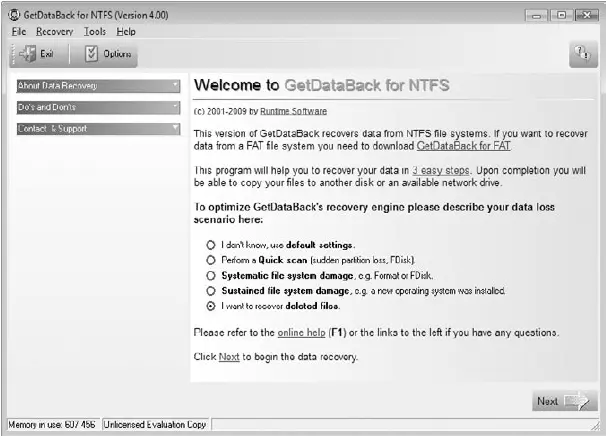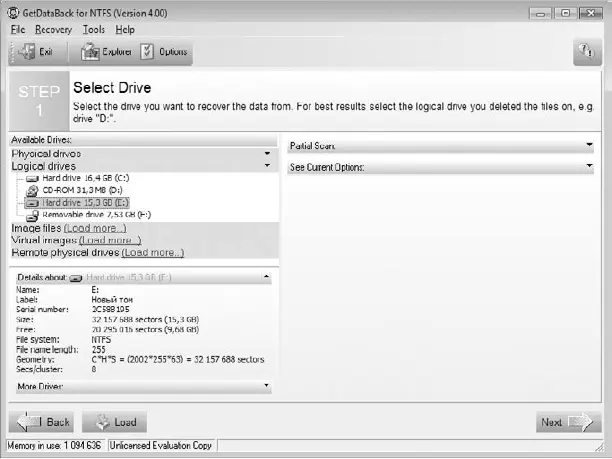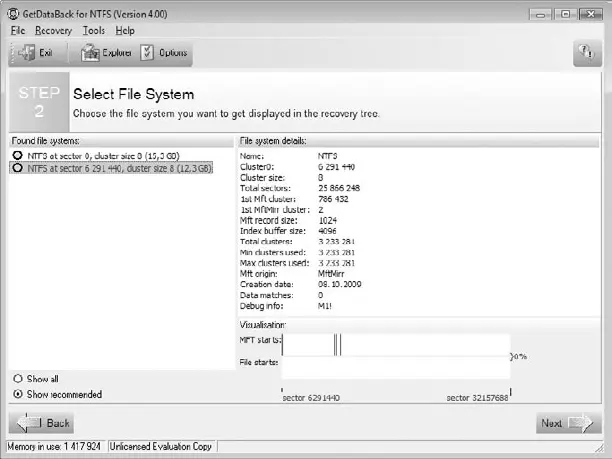Глава 22
Восстановление удаленных файлов
22.1. Работа с программой GetDataBack
22.2. Использование программы R-STUDIO
Файлы при обычном удалении чаще всего попадают в КорзинуWindows – специально предназначенную для этого папку. Если вы случайно удалили файл или даже папку, откройте Корзину,воспользовавшись, например, значком на Рабочем столе.После этого выделите нужный файл или папку и щелкните на ссылке Восстановить объект,которая находится вверху окна, ниже строки поиска. В результате файл появится в той же папке, откуда он был удален.
Однако бывают ситуации, когда случайно удаленные файлы в Корзинене сохранились. При этом столь печальный случай мог произойти неделю и даже месяц назад, а «пропажа» обнаружилась только сейчас. Что делать?
Существует несколько вариантов решения проблемы, например восстановление данных с использованием системного архива или восстановление образа системы. Однако каждый из этих способов имеет множество недостатков и не всегда может быть использован. Например, невозможно воспользоваться архивом, плановое архивирование данных которого не настроено. А восстановление всего раздела несет за собой потерю уже наработанных данных.
Однако существует способ, с помощью которого практически со стопроцентным результатом можно восстановить файлы, не затрагивая остальные данные. Этот способ – использование программ восстановления файлов, эффективность которых доказана на практике.
В качестве примера рассмотрим работу популярных среди пользователей программ GetDataBack и R-Studio.
22.1. Работа с программой GetDataBack
Программа GetDataBack существует в двух вариантах: для файловых систем NTFS и FAT. Соответственно приложение называется GetDataBack for NTFS и GetDataBack for FAT. Принцип работы этих программ абсолютно идентичен. Мы опишем работу с приложением на примере варианта для файловой системы NTFS.
Программа имеет простой интерфейс (рис. 22.1). После запуска приложения вам нужно выбрать один из пяти вариантов действий. Выбор варианта влияет на скорость и «усердность» работы программы. Например, время, потраченное на обследование диска после форматирования или установки новой операционной системы на место старой, заметно отличается от быстрого сканирования диска. Если же требуется восстановить удаленные файлы, наиболее оптимальным будет выбор варианта I want to recover deleted files(Я хочу восстановить удаленные файлы).
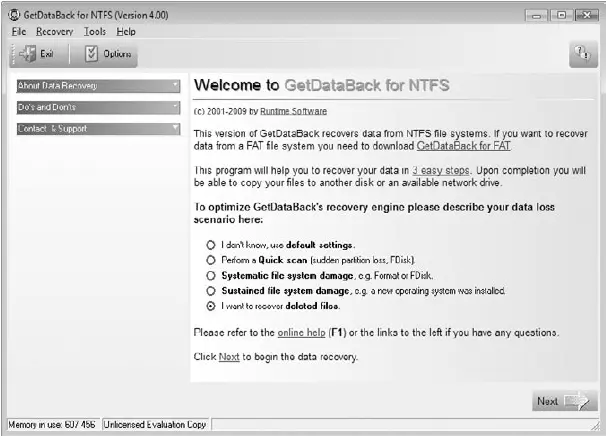
Рис. 22.1.Интерфейс программы GetDataBackfor NTFS
ВНИМАНИЕ
Чтобы программа могла работать в полнофункциональном режиме, необходимо иметь права администратора. Для запуска программы в режиме администратора щелкните правой кнопкой мыши на ярлыке программы и в появившемся меню выберите команду Запуск от имени администратора.
После нажатия кнопки Next(Далее) программа произведет поиск установленных в системе устройств хранения данных. После этого появится окно, показанное на рис. 22.2.
В левой части окна отображается список всех обнаруженных устройств хранения данных, среди которых находятся и съемные устройства, например flash-накопители. Ваша задача – указать то устройство или раздел диска, с которого были удалены данные, требующие восстановления. При выборе источника ниже списка устройств вы увидите короткую информацию, которая может помочь вам определить, то ли устройство выбрано: букву, общий объем и объем свободного места, файловую систему устройства и др.
Для перехода к следующему шагу нажимаем кнопку Next(Далее).
В следующем окне (рис. 22.3) программа отобразит список разделов устройства, которое вы указали на предыдущем шаге.
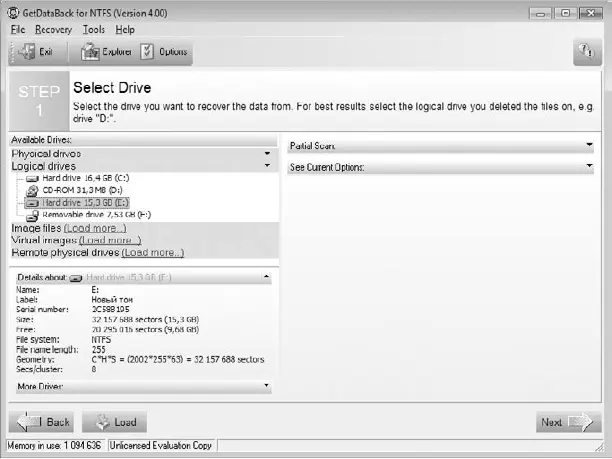
Рис. 22.2.Выбираем раздел диска для восстановления данных
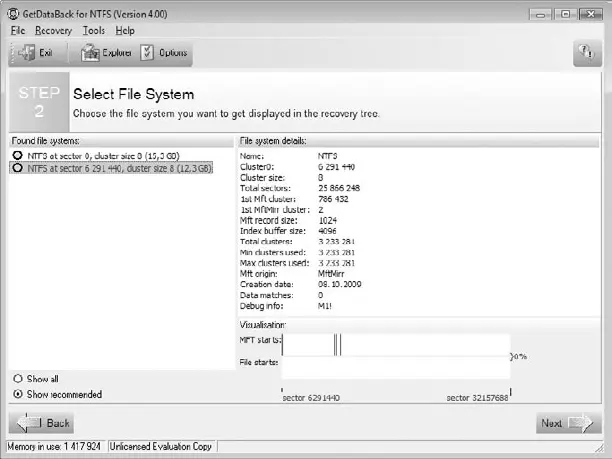
Рис. 22.3.Подтверждаем выбор раздела
Чтобы продолжить работу программы, необходимо подтвердить свой предыдущий выбор, отметив нужный раздел. При этом в правой части окна программы появится расширенная информация о выбранном разделе: дата создания раздела, количество и размер кластеров и т. д. Для начала сканирования нажмите кнопку Next(Далее).
Читать дальше
Конец ознакомительного отрывка
Купить книгу